Podcast Web Sitesi Nasıl Oluşturulur (10 Basit Adım)
Yayınlanan: 2023-02-16- Podcast Web Sitesi Nasıl Oluşturulur
- Çözüm
Bir podcast web sitesi oluşturmanın yollarını mı arıyorsunuz?
Bir podcast web sitesi oluşturmak zor değil ama çok iş.
Diğer şeylerin yanı sıra profesyonel görünümlü bir web sitesi tasarlamanız, tüm ses dosyalarınızı yüklemeniz, gönderilerinizi arama motorları için optimize etmeniz, sitenin ilerlemesini izlemek için analizler kurmanız, potansiyel müşterileri yakalamak için abonelik kutuları eklemeniz ve para kazanma fırsatlarından yararlanmanız gerekecek.
Bu kadar iş bunaltıcı görünebilir ve bazılarınız muhtemelen bir web sitesi olmadan daha iyi durumda olduğunuzu düşünüyor. Merak etme!
Sıfırdan bir web sitesi oluşturmak zorunda değilsiniz. Hazır bir şablonla gelen Livecast gibi özel bir podcast teması kullanabilirsiniz. Sadece yükleyin ve hemen bir podcast sitesi kurun ve çalıştırın.
Bu yazıda, size özel bir WordPress teması kullanarak nasıl bir podcast web sitesi oluşturacağınızı göstereceğiz.
Başlayalım.
Podcast Web Sitesi Nasıl Oluşturulur
Bir podcast web sitesi oluşturmak için aşağıdaki adımları uygulamanız gerekir:
- Podcast Web Sitesi Nasıl Oluşturulur
- 1. Adım: Bir Alan Adı, Barındırma ve SSL Sertifikası Satın Alın
- Alan adı
- Barındırma Sunucusu
- SSL Sertifikası
- 2. Adım: WordPress'i kurun
- 3. Adım: Özel Bir Podcast Teması Kurun
- 4. Adım: Önceden Oluşturulmuş Canlı Yayın Sitesini İçe Aktarın
- 5. Adım: Web Sitesini Özelleştirme
- 6. Adım: Mevcut Eklentileri Yapılandırın ve Daha Fazla Eklenti Ekleyin
- 7. Adım: WordPress Ayar Sayfalarını Yapılandırın
- 8. Adım: Sayfaları Ekleyin
- 9. Adım: Sosyal Medya Profili Oluşturun
- Adım 10: Bir E-posta Abonelik Kutusu Ekleyin
- 11. Adım: Mağaza ve Finansman Hesapları Oluşturun
- 1. Adım: Bir Alan Adı, Barındırma ve SSL Sertifikası Satın Alın
- Çözüm
Her adıma dalalım.
1. Adım: Bir Alan Adı, Barındırma ve SSL Sertifikası Satın Alın
Alan adı
Alan adı bir web sitesinin adıdır, “Codeless.co” web sitemizin adıdır.
Bir isim seçme konusunda nasıl bir yol izlenir? Podcast adınızı alan adınız olarak kullanabilirsiniz. Çoğu podcast'in yaptığı şey budur. Ancak birden fazla podcast başlatmayı planlıyorsanız, şirketinizin adını (varsa) kullanmayı düşünün. Daha sonra her bir podcast adını bir alt etki alanı olarak ekleyebilirsiniz.
Yapay Zeka, Kodsuz aracımız aracılığıyla alan adınızı seçmenize yardımcı olabilir: AI Alan Adı Oluşturucu
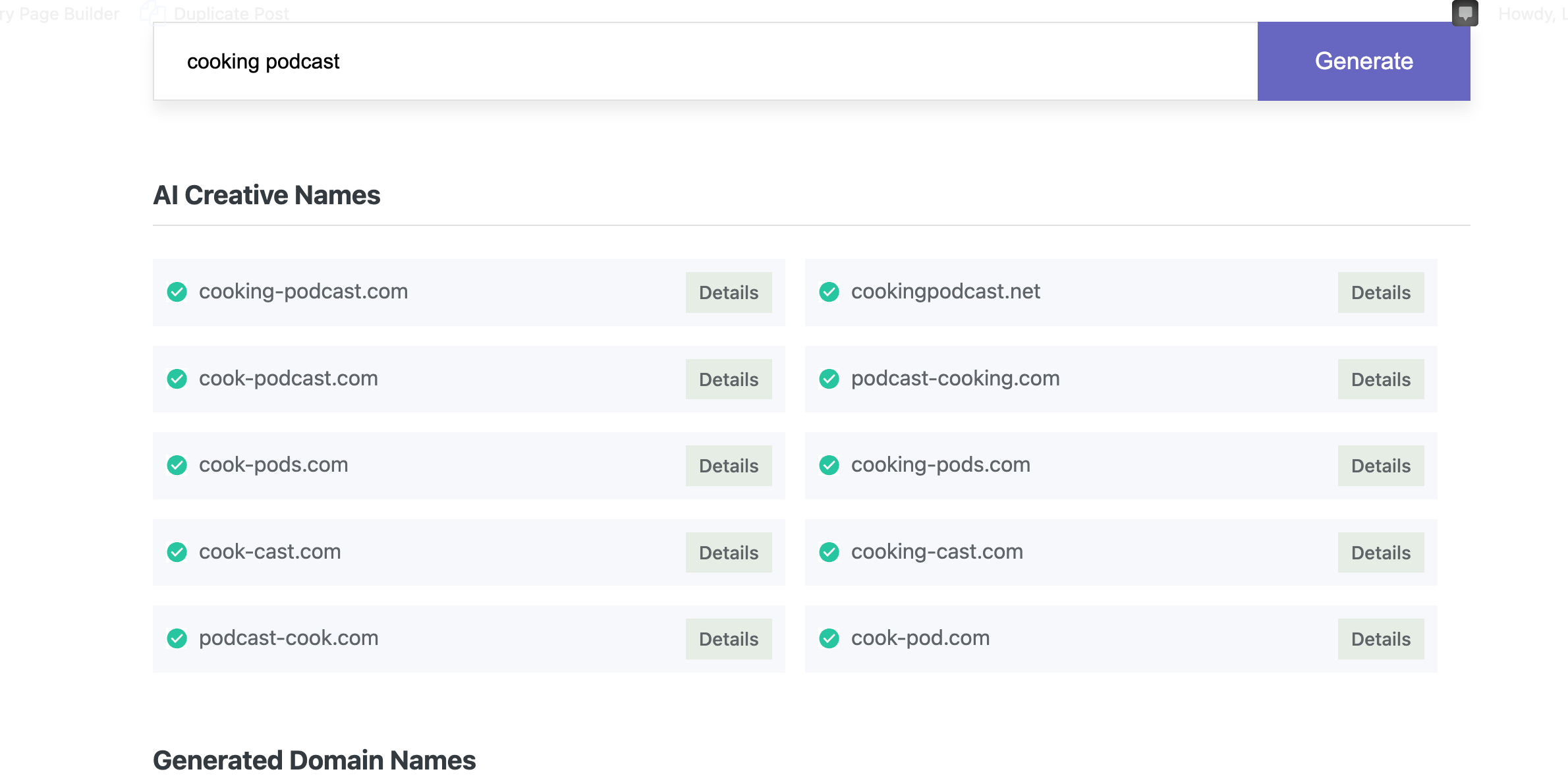
Diyelim ki, Example adında bir şirketim var ve Swindled ve Cold Cases adlı iki podcast başlatıyorum. example.com adında bir etki alanım olabilir ve podcast'lerim için alt alanlar swindled.example.com ve coldcases.example.com gibi görünecektir.
Tüm bunlar çok karmaşık görünüyorsa, o zaman podcast adınızı alan adınız yapın.
İnsanlar podcast'inizi arama motorlarında aradıklarında, podcast'in adını taşıyan alan adı insanların dikkatini çekecek ve web sitenize trafik çekmenize yardımcı olacaktır.
Aralarından seçim yapabileceğiniz birçok alan adı kayıt şirketi vardır. Alan adınızı barındırma sunucusu ve SSL sertifikası sunan aynı hizmetten satın almanızı öneririz. Bir sonraki bölümde bununla ilgili daha fazla bilgi.
Barındırma Sunucusu
Bir alan adının yanı sıra, web sitesi dosyalarınızı ve klasörlerinizi depolamanıza yardımcı olacak bir barındırma sunucusuna da ihtiyacınız var.
Aralarından seçim yapabileceğiniz birkaç barındırma sağlayıcısı vardır. Çoğu barındırma sağlayıcısı, 3 ana tür barındırma planı sunar: paylaşılan, yönetilen ve VPS barındırma.
Yönetilen ve VPS barındırma, ileri düzey kullanıcılar içindir ve pahalıdır. Paylaşılan barındırma yeni başlayanlar içindir ve uygun maliyetlidir. Bu nedenle, paylaşılan barındırma sağlayıcıları için gidin.
Orada birçok paylaşılan barındırma sağlayıcısı var. popüler olanlar
- Bluehost
- Hostinger
- site alanı
- A2 Barındırma
Bu sağlayıcılardan herhangi biriyle başlayabilirsiniz. Bu sağlayıcıların herhangi birinden bir barındırma sunucusu satın aldığınızda, bir SSL sertifikası da satın aldığınızdan emin olun.
SSL Sertifikası
SSL sertifikaları, alan adınıza yüklenen yazılımlardır. Web sitenizin kimliğini, ziyaretçinin yanı sıra web tarayıcıları için meşru bir blog veya işletme olarak doğrularlar.
Sertifika olmadan, web tarayıcıları web sitenizi güvensiz olarak işaretler. SSL sertifikaları, herhangi bir web sitesinin zorunlu bir parçasıdır.
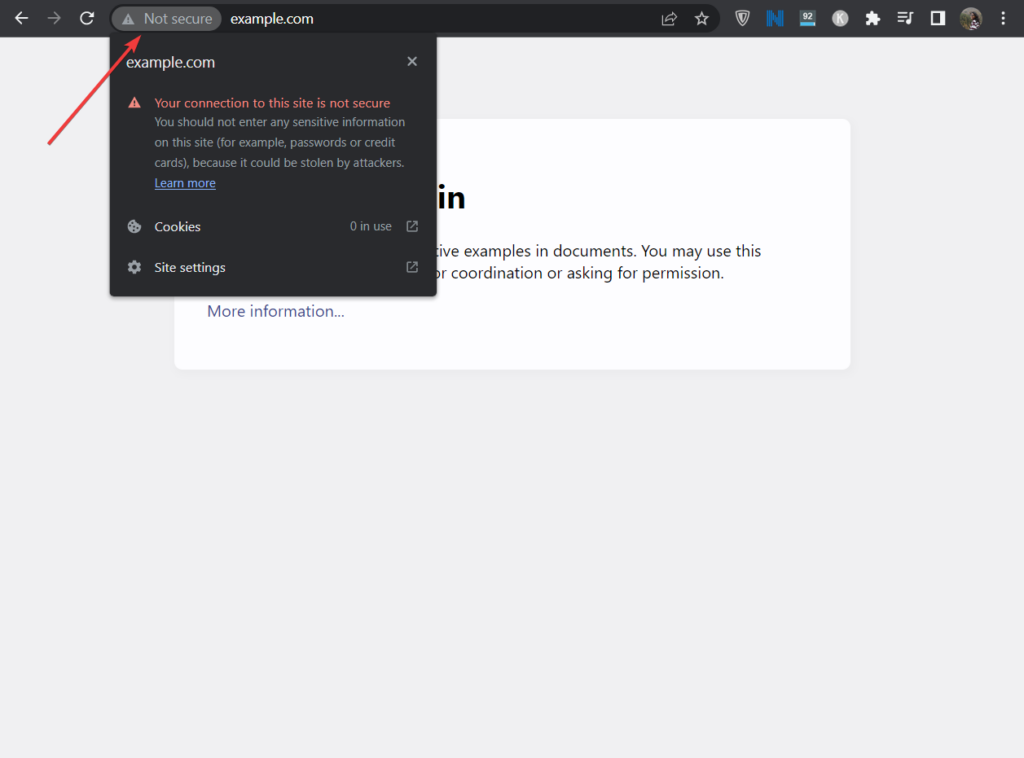
Barındırma sağlayıcıları genellikle alan adlarının yanı sıra SSL sertifikaları da sunar.
Çoğu barındırma sağlayıcısı, ilk yılda ücretsiz bir SSL sertifikası sunar ve yalnızca alan adı ve barındırma sunucusu için ödeme yapmanız gerekir. Bu nedenle, hangi barındırma sağlayıcısını seçerseniz seçin, ücretsiz bir SSL sertifikası sunup sunmadıklarını sorduğunuzdan emin olun.
ÖNEMLİ: SSL sertifikasını satın aldıktan sonra, bir sonraki adıma geçmeden önce mutlaka alanınıza yükleyin. Kurulum zor değil ama bazı talimatlara ihtiyacınız olacak. Kurulum talimatları, barındırma sağlayıcınızın yardım belgelerinde bulunabilir. Uygun yardım belgelerini bulamıyorsanız, barındırma sağlayıcınızdan yardım isteyin ve onlardan sizin için sertifikayı yüklemelerini isteyin.
2. Adım: WordPress'i kurun
Bir alan adı, barındırma sunucusu ve bir SSL sertifikası dışında bir de içerik yönetim sistemine (CMS) ihtiyacınız var.
İçerik yönetim sistemi veya CMS, bir siteyi kodlamak zorunda kalmadan oluşturmanıza ve yönetmenize yardımcı olan bir web sitesi oluşturma yazılımıdır. Bu tür yazılımlar sayesinde bugünlerde herkes bir web sitesi oluşturabilir.
Aralarından seçim yapabileceğiniz birkaç CMS vardır. En popüler CMS WordPress'tir ve bir podcast sitesi oluşturmak için onu nasıl kullanacağınızı göstereceğiz.
Yapmanız gereken ilk şey, sitenize WordPress yüklemektir.
Barındırma hesabınızı açın ve barındırma kontrol panelinizden cPanel'e gidin. Tüm barındırma sağlayıcılarının cPanel sunmadığını unutmayın. Bunun için özel bir makale oluşturduk: En İyi cPanel Web Hosting
cPanel'in konumu bir barındırmadan diğerine farklılık gösterir. Bazı barındırma panolarında, cPanel'i bulmak kolaydır ve diğerlerinde (Bluehost'ta olduğu gibi) bulmak zordur.
Barındırma sağlayıcınızın cPanel'e nasıl erişeceğinizi açıklayan bir yardım belgesi olmalıdır. Bul onu. Ya da hosting sağlayıcınızın destek ekibinden yardım isteyin.
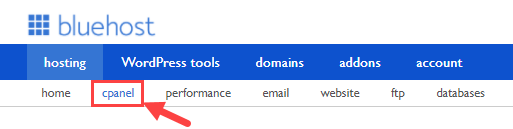
cPanel'i bulup seçtikten sonra cPanel sayfasına yönlendirileceksiniz. Bu sayfada, Softaculous Apps Installer bölümüne gidin ve WordPress seçeneğini seçin.
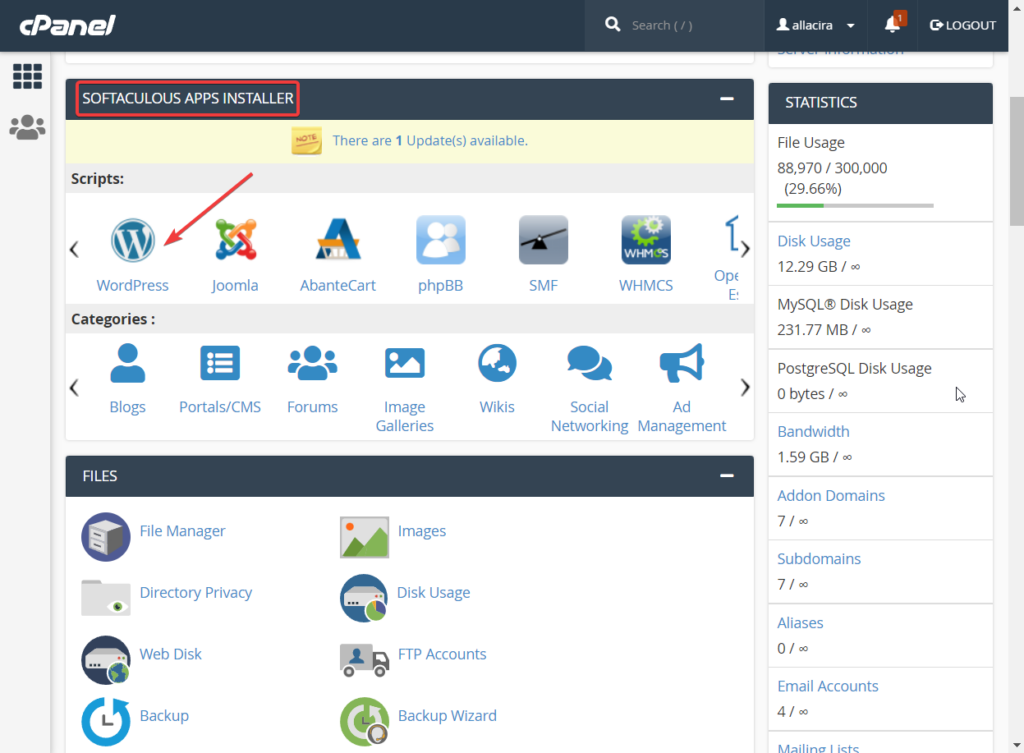
Yeni bir sayfa görünecektir. Burada WordPress'i web sitenize kuracaksınız.
Yapmanız gereken, Yükle düğmesini seçmek. Bunu yaptığınız anda farklı bir sayfaya yönlendirileceksiniz.
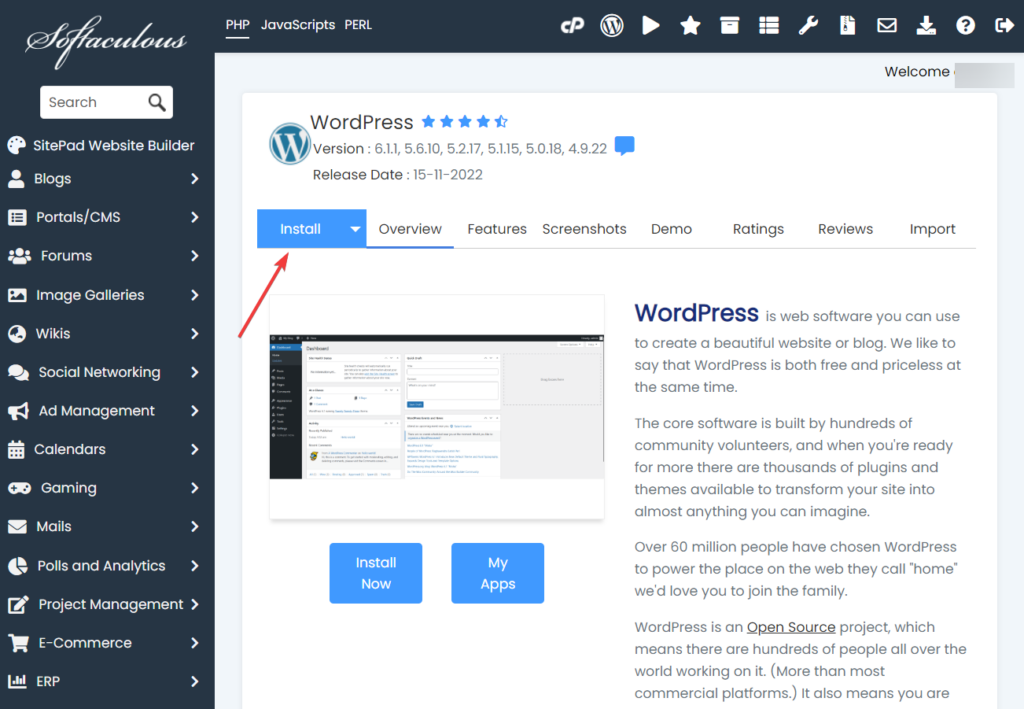
Yeni sayfada, Kurulum URL'sini Seç adlı bir seçenek var. Bunun altında, Protokol Seçmeniz ve Etki Alanı Seçmeniz istenecektir. Protokol ve yeni alan adınız olarak https://' yi seçtiğinizden emin olun.
Ardından, WordPress kurulumunu başlatmak için Hızlı Kurulum düğmesine basın.
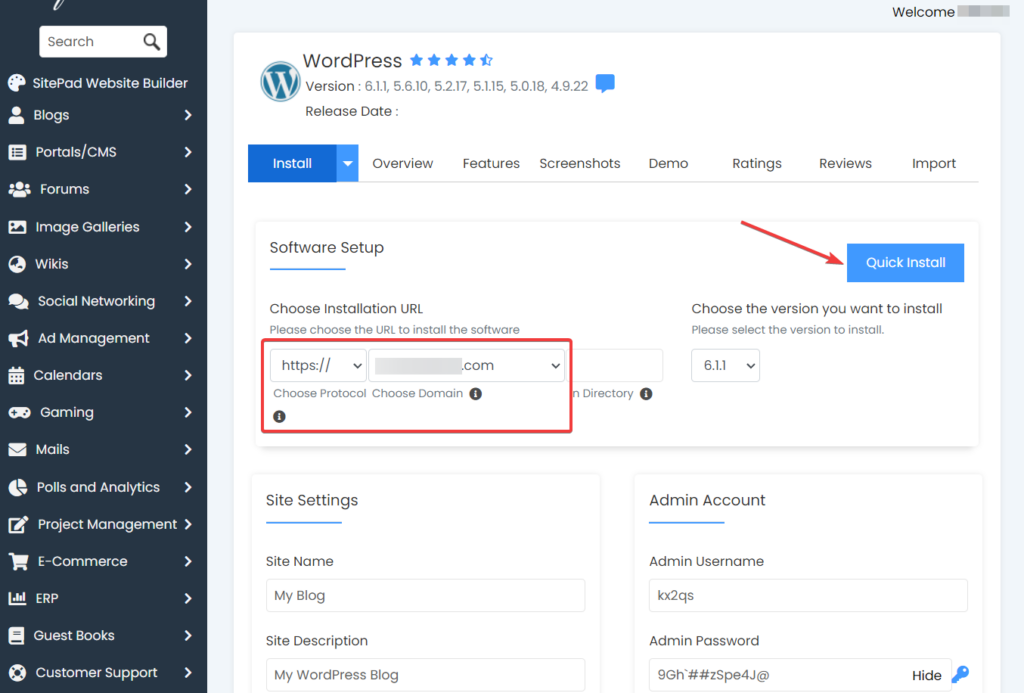
Kurulumun bitmesi bir dakikadan az sürecektir. Tamamlandığında, Softaculous size bir kullanıcı adı ve şifre ile birlikte sitenizin giriş sayfasının URL'sini verecektir.
Lütfen bunları güvenli bir yere not edin. İleride onlara ihtiyacın olacak.
3. Adım: Özel Bir Podcast Teması Kurun
Aralarından seçim yapabileceğiniz birkaç özel podcast teması vardır, ancak çok azı Livecast'in yaptığı gibi kapsamlı özellikler sunar.
Livecast, podcast yayıncıları için oluşturulmuş en iyi WordPress Temalarımızdan biridir. Ayrıca kodlayıcı olmayanlar için yüksek kaliteli temalar oluşturmamızla da tanınırız.
Tema, 5 site şablonu , birden fazla müzik çalar ve Spotify, SoundCloud, Buzzsrpout, Deezer vb. popüler podcast platformlarını web sitenize yerleştirme yeteneği sunar.
Tema, Elementor (son derece popüler bir web sitesi düzenleyicisi) ile entegre olmasına rağmen, güzel gönderiler ve sayfalar oluşturmak için kullanılabilecek yerleşik tasarım blokları da sunar.
Livecast, Advanced Custom Fields Plugin, Slider Revolution Plugin ve YellowPencil – Visual CSS Style Editor gibi düzinelerce başka kullanışlı eklentiyle uyumludur. Web sitenizi bozma korkusu olmadan sitenizin işlevlerini genişletmek için bu eklentileri yükleyebilirsiniz.
Şimdi Livecast'i yeni WordPress web sitenize yükleyelim.
Öncelikle, lütfen Livecast'i satın alın. Bu birinci sınıf bir tema ve maliyeti 59 dolar.
Satın alma işlemini gerçekleştirdikten sonra temayı yerel bilgisayarınıza indirin . Temayı hoş geldiniz e-postanızda alırsınız veya Themeforest hesabınızdan indirebilirsiniz.
Ardından, barındırma oturum açma sayfanızı açın ve 2. adımda Softaculous'tan aldığınız URL'yi kullanın veya doğrudan cPanel admin'den WordPress kurulumuna tıklayın.
WordPress giriş sayfasında, kullanıcı adınızı ve şifrenizi girin ve Giriş düğmesine basın.
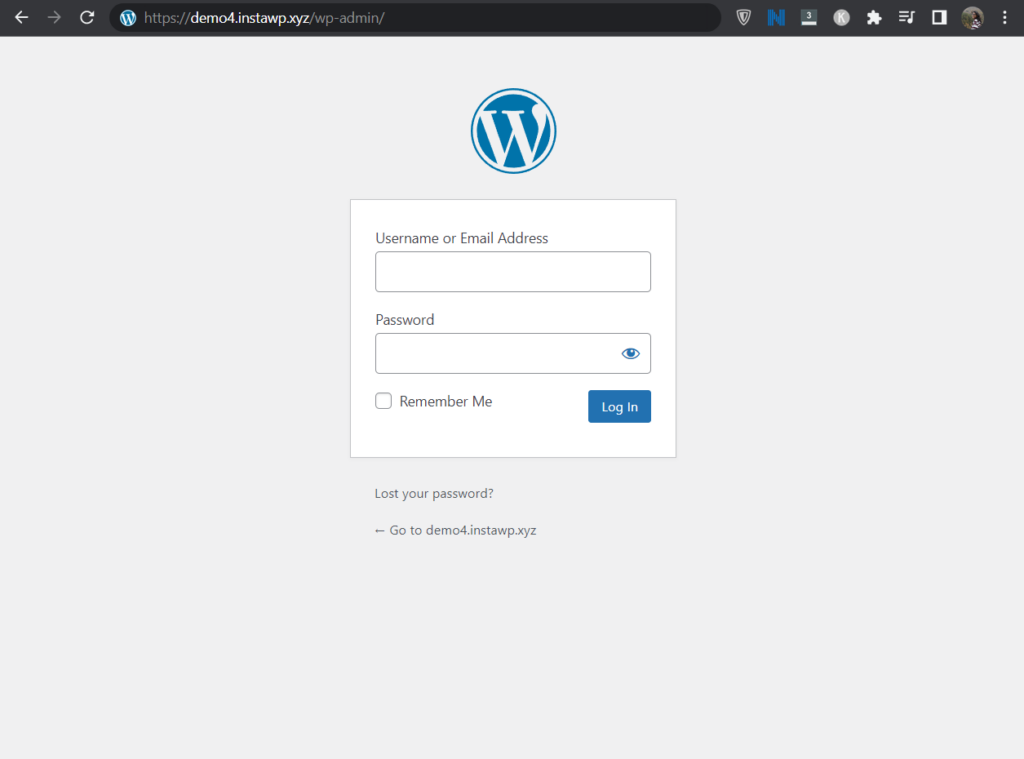
Giriş yaptıktan sonra, WordPress yönetici sayfanıza yönlendirileceksiniz. Bu sayfada, Görünüm > Temalar > Tema Ekle seçeneğine gidin.
Themeforest'tan indirilen klasörü açın ve livecast.zip klasörünü açın.
Dosya Seç seçeneğini kullanarak tema .zip dosyasını yerel bilgisayarınızdan yükleyin. Ardından kurulumu tamamlamak için Şimdi Kur ve Etkinleştir düğmelerine basın.
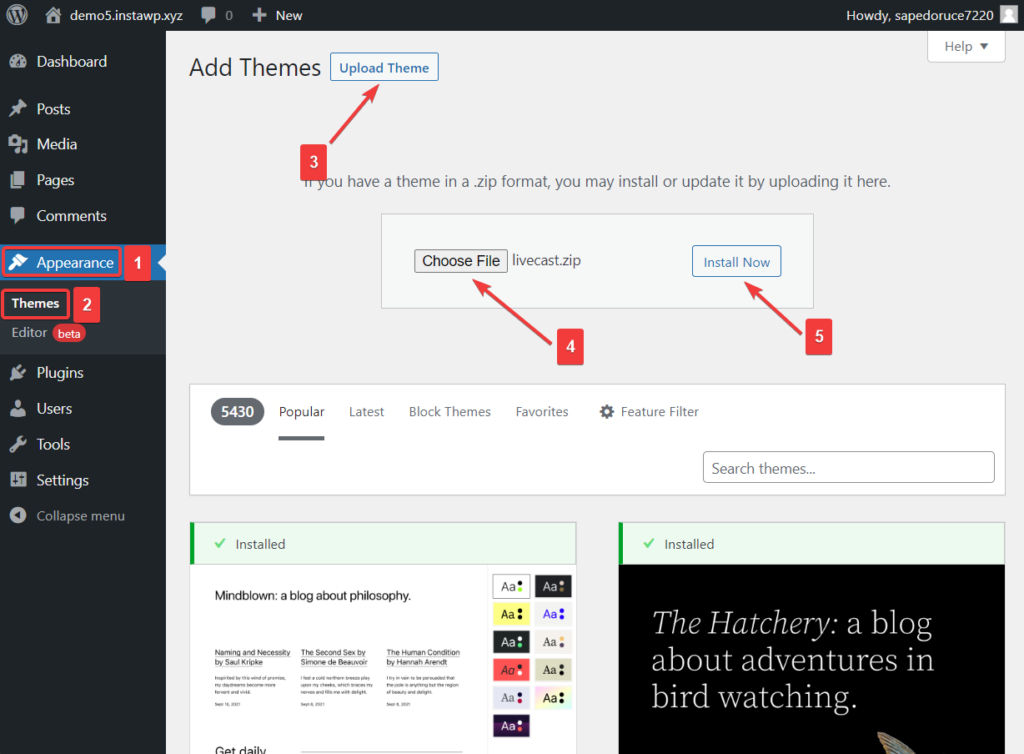
Temanın kurulumuyla ilgili sorun yaşıyorsanız, lütfen temanın nasıl kurulacağına ilişkin Envato eğitimine bakın.
Kurulum bittikten sonra ana sayfanızı ziyaret ederseniz sitenizin ne kadar yavan göründüğünü fark edeceksiniz. Merak etme! Bir sonraki adımın sonunda, siteniz profesyoneller tarafından tasarlanmış gibi görünecektir.

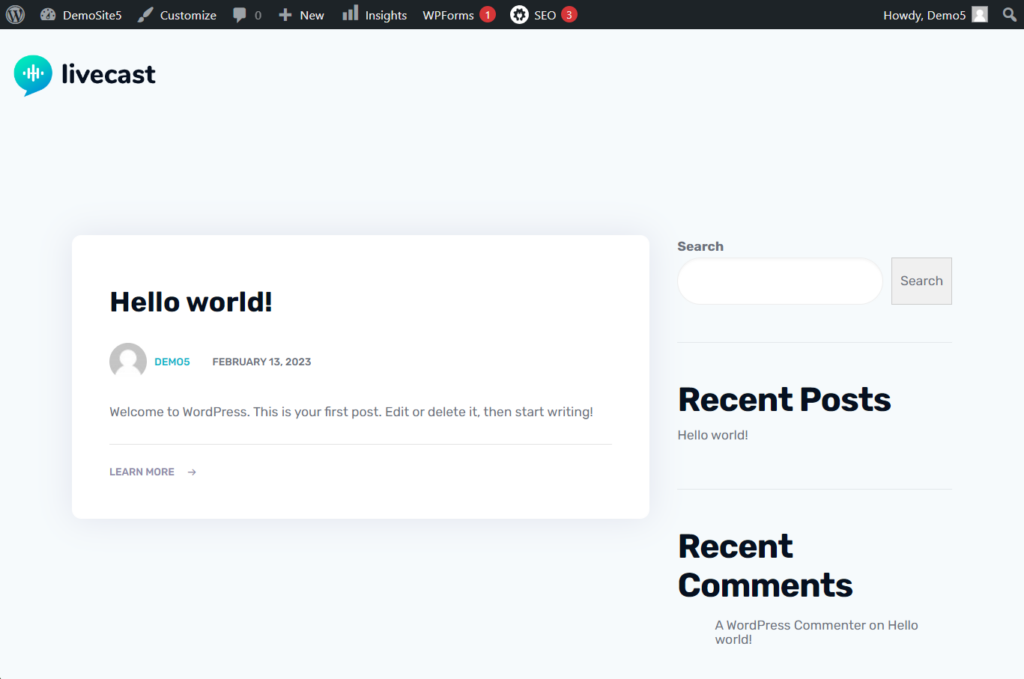
4. Adım: Önceden Oluşturulmuş Canlı Yayın Sitesini İçe Aktarın
Bu makalede birkaç kez bahsettiğimiz gibi, Livecast, web sitenize aktarılabilen önceden oluşturulmuş web siteleri sunar. İşte yapmanız gereken adımlar:
Görünüm'e gidin ve Kurulum Sihirbazı altında Şimdi Kur'u seçin.
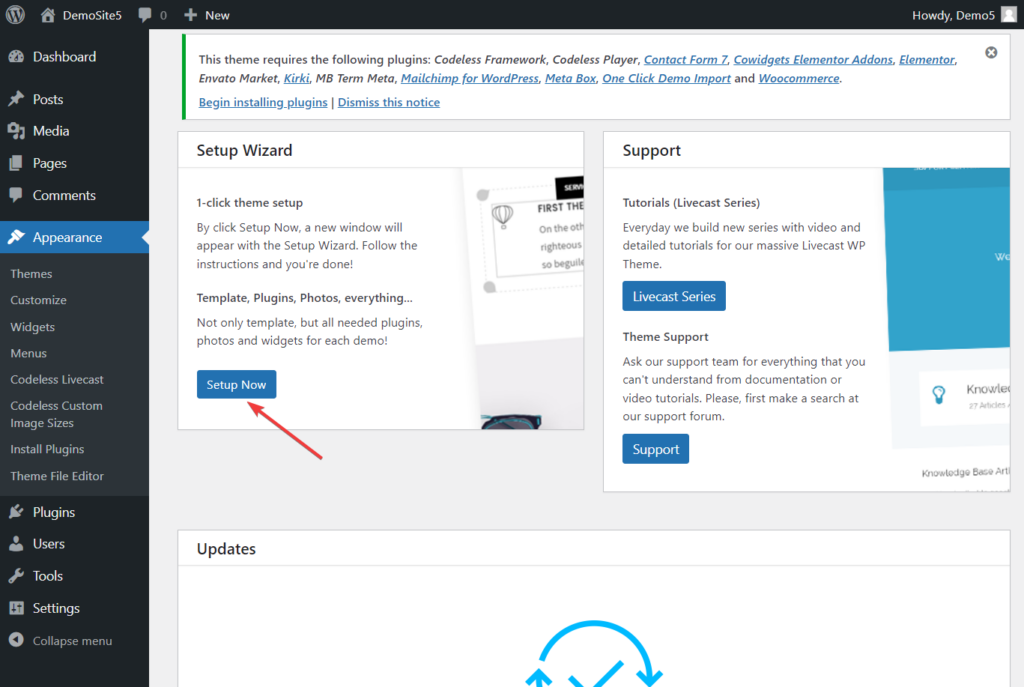
Ardından sonraki sayfada Demo Verilerini İçe Aktar düğmesini seçin.
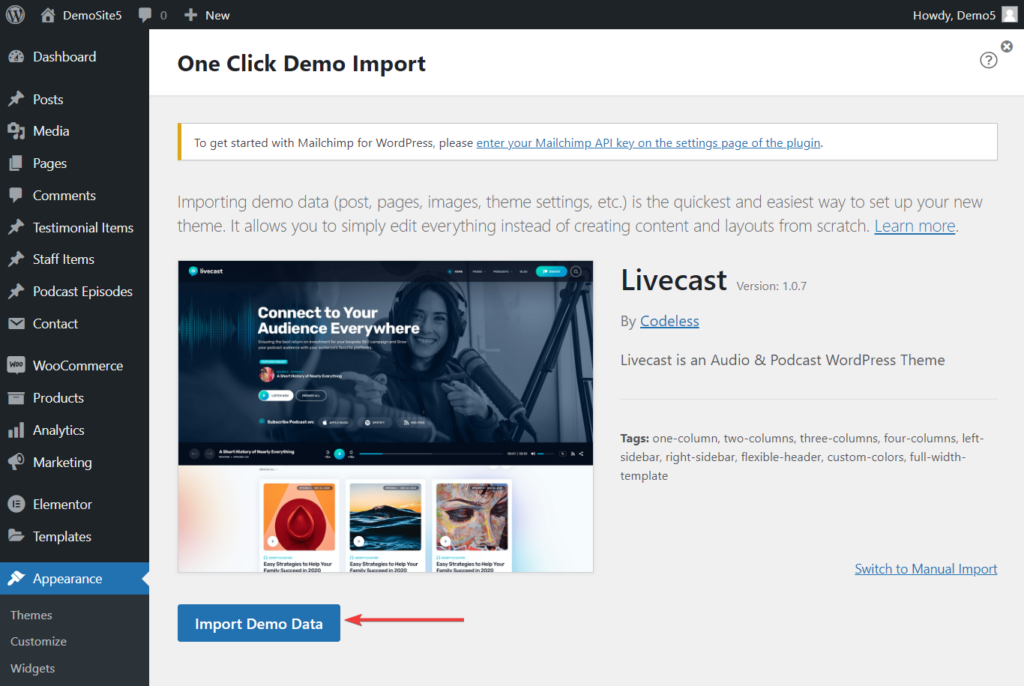
WPForms, All in One SEO ve MonsterInsights eklentilerini yüklemek isteyip istemediğinize karar vermeniz gereken başka bir sayfaya yönlendirileceksiniz.
WPForms, iletişim formları oluşturmaya yardımcı olur, All in One SEO, arama motoru için gönderilerin ve sayfaların optimizasyonunu sağlar ve MonsterInsights, sitenizin nasıl performans gösterdiğine ilişkin yönetici kontrol panelinizde verileri gösterir.
Tüm eklentileri seçmenizi ve ardından içe aktarma işlemini başlatmak için Devam Et ve İçe Aktar düğmesine basmanız önerilir.
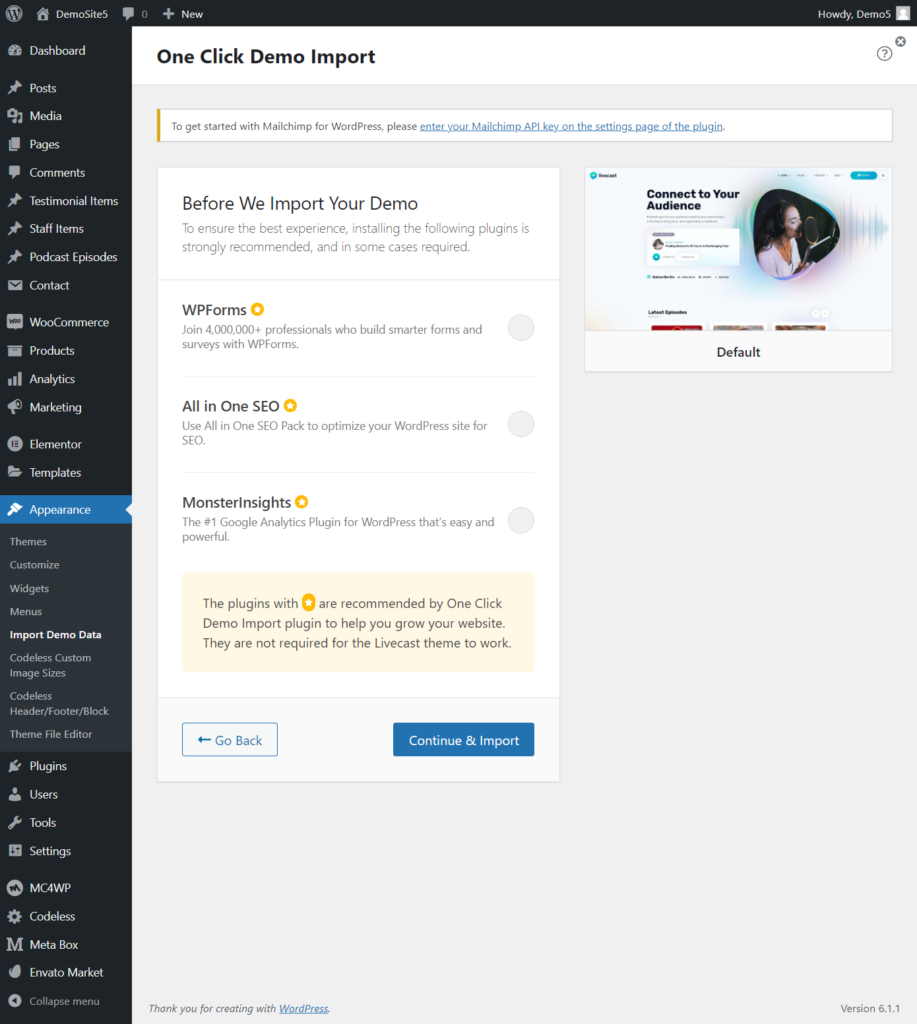
İçe aktarma işleminin tamamlanması birkaç dakika sürecektir.
Bittiğinde, ana sayfanızı ziyaret edin. Bunun gibi bir şeye benzemeli:
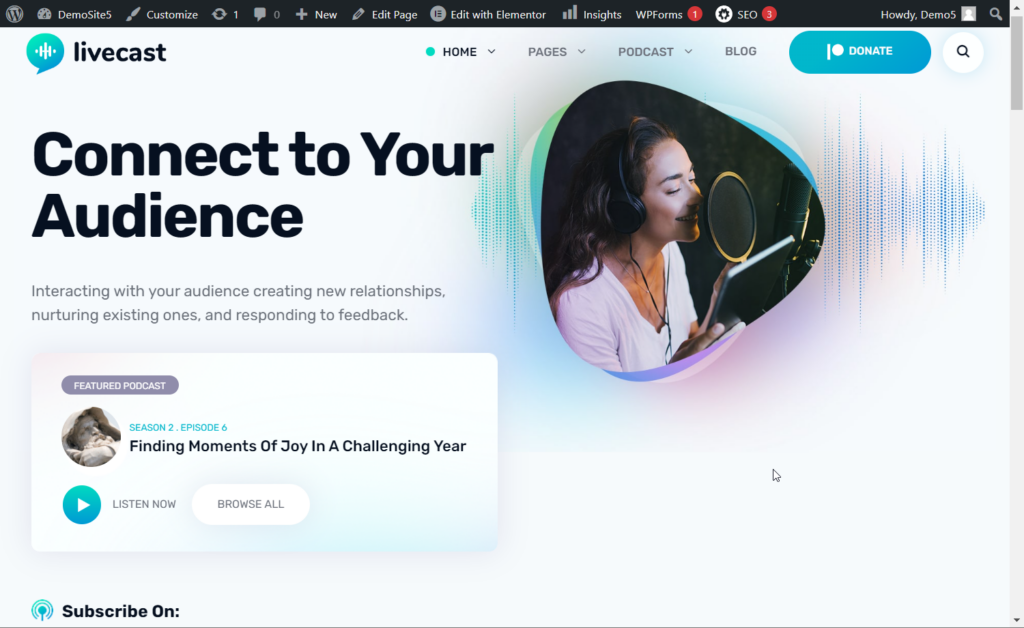
5. Adım: Web Sitesini Özelleştirme
Şimdiye kadar Livecast WordPress podcast temasını yüklediniz ve önceden oluşturulmuş bir siteyi içe aktardınız. Şimdi web sitesini ihtiyaçlarınıza göre değiştirme zamanı.
Aşağıdakileri yaparak başlayabilirsiniz:
- Tüm sayfaların içeriğini değiştirin
- Sitenin renk şemasını değiştirin
- logo ekle
- Üstbilgi ve altbilgideki içeriği değiştirme
- Podcast bölümleri ekle
- Personel ve referanslar ekleyin
Sayfalarınızı değiştirmek için Sayfalar > Tüm Sayfalar'a gidin ve erişmek istediğiniz sayfanın altındaki Düzenle düğmesini seçin.
Sitenizde zaten yüklü olan Elementor (en iyi sayfa oluşturuculardan biri) vardır. Sayfalarınızı değiştirmek ve profesyonel tasarımlar eklemek için kullanabilirsiniz.
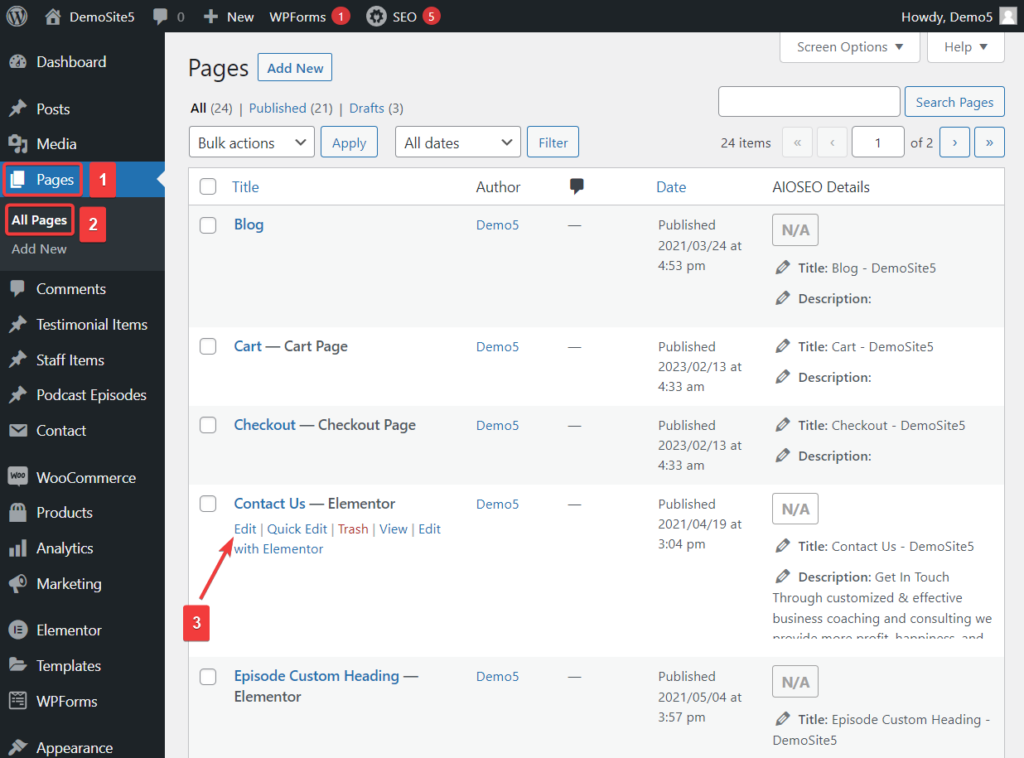
Sitenin renk düzenini değiştirmek için Görünüm > Özelleştir > Stil > Renkler'e gidin.
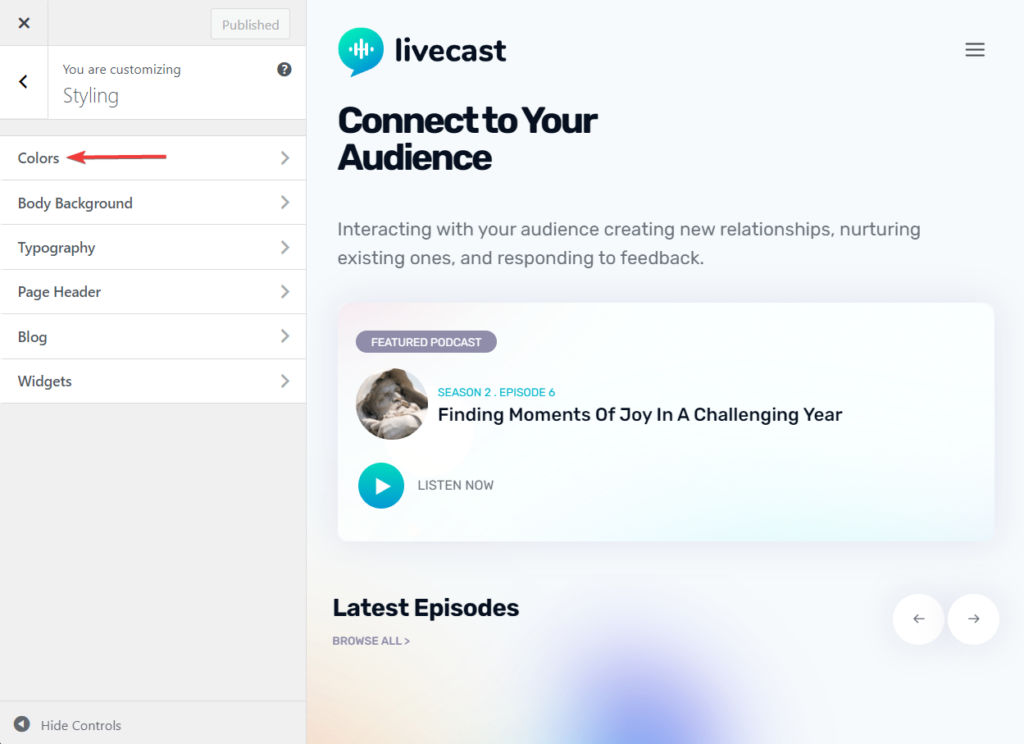
Görünüm > Özelleştir > Site Kimliği seçeneğine giderek logoyu ekleyebilirsiniz.
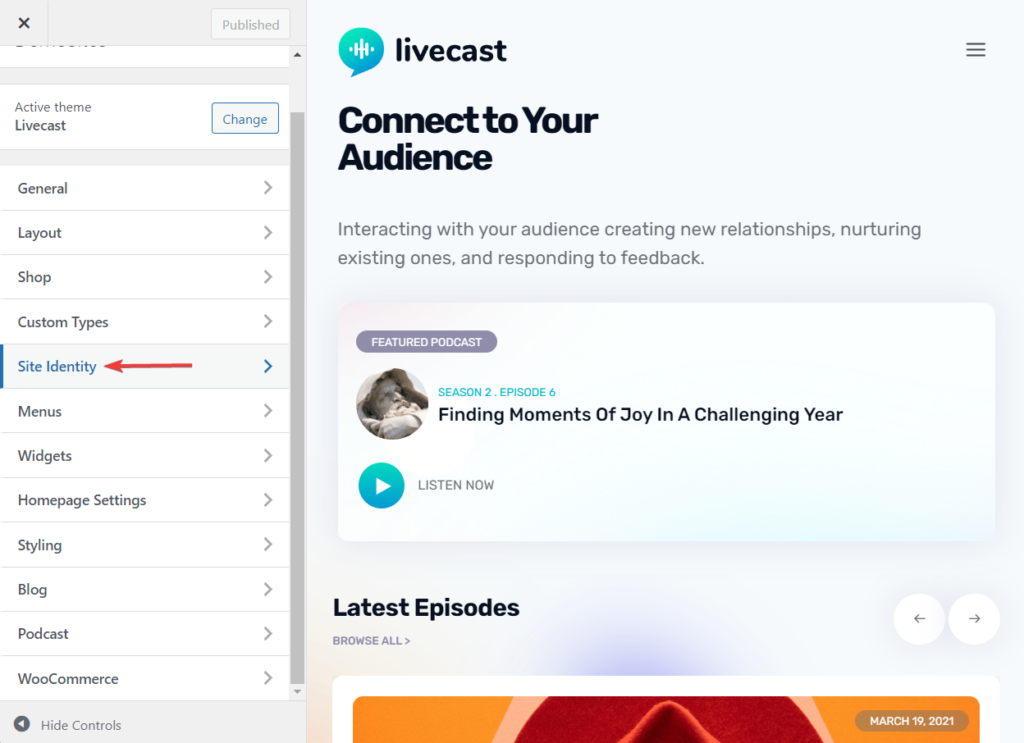
Üst bilgi ve alt bilgi, özelleştirici kullanılarak da değiştirilebilir. Özelleştiricideki her bir seçeneğin üzerinden biraz zaman ayırmanızı ve web sitenizin nasıl görünmesini ve çalışmasını istediğinize göre bunları değiştirmenizi öneririz.
Podcast bölümlerinin önce medya kitaplığına yüklenmesi ve ardından Podcast Episode bölümündeki sayfalara eklenmesi gerekir.
Bölümleri yüklemek için yönetici kontrol panelinize gidin ve Medya > Yeni Ekle seçeneğine gidin. Ardından bölüm dosyalarını yerel bilgisayarınızdan web sitenize yükleyin .
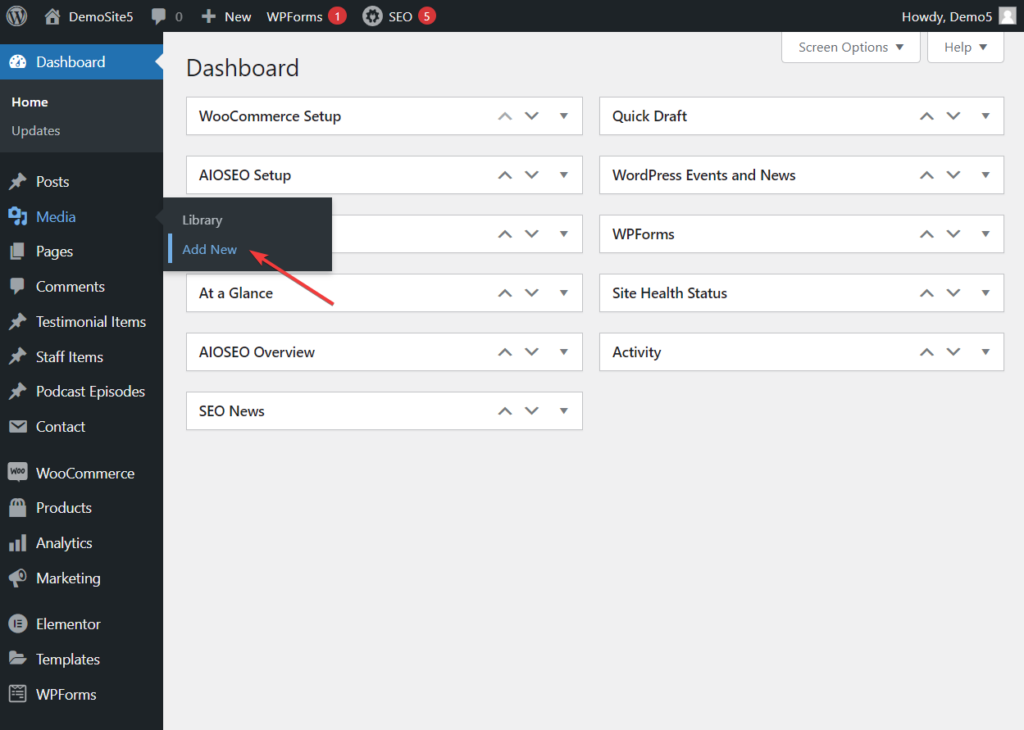
Ardından, Podcast Bölümleri bölümüne gidin ve podcast bölümlerini değiştirebileceğiniz ve ekleyebileceğiniz birkaç podcast gönderisi bulacaksınız.
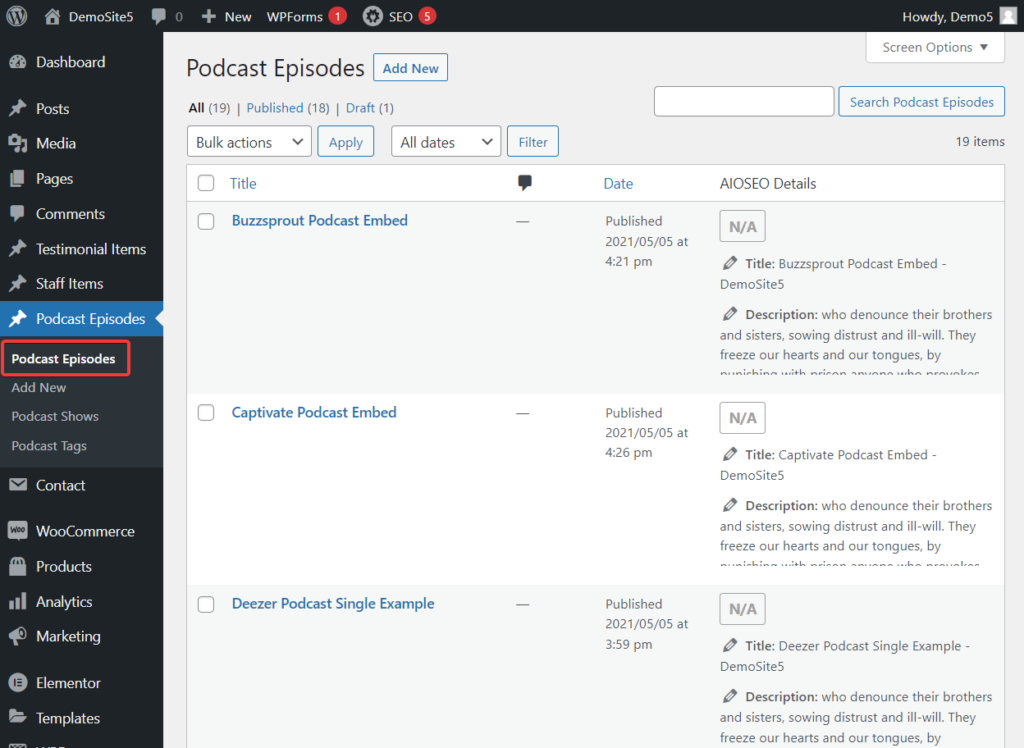
Podcast Bölümleri bölümünün hemen üzerinde, Personel Öğelerini ve Referans Öğelerini bulacaksınız.
Personel Öğeleri, podcast'inizin oyuncularını ve ekip üyelerini sitenizin ziyaretçilerine göstermenizi sağlar.
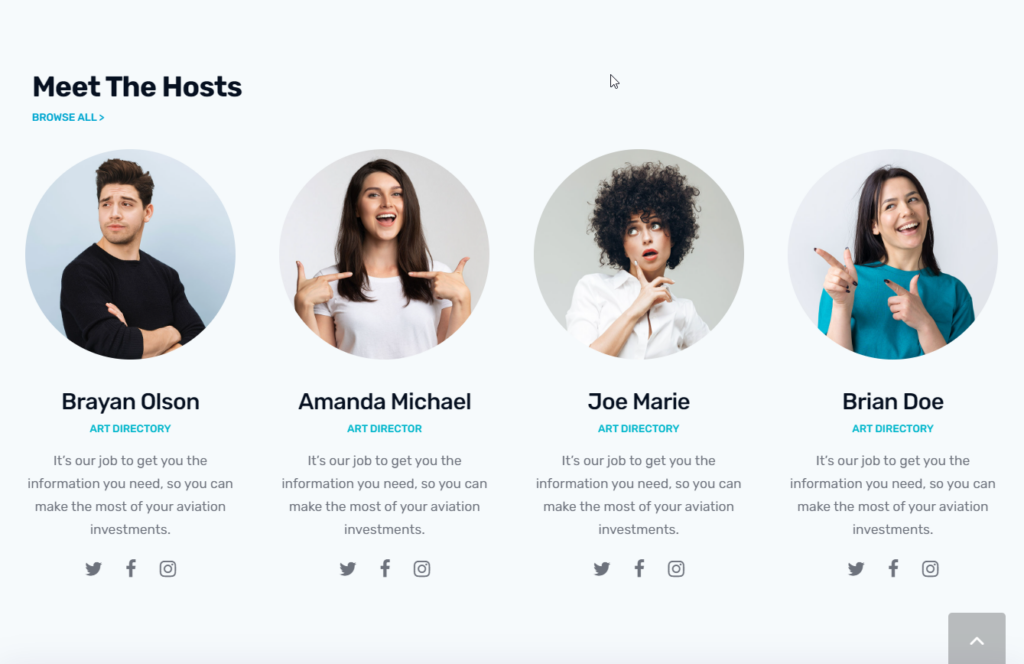
Referans Öğeleri, dinleyicilerinizin ve destekçilerinizin referanslarını web sitenizdeki çeşitli sayfalara eklemenizi sağlar.
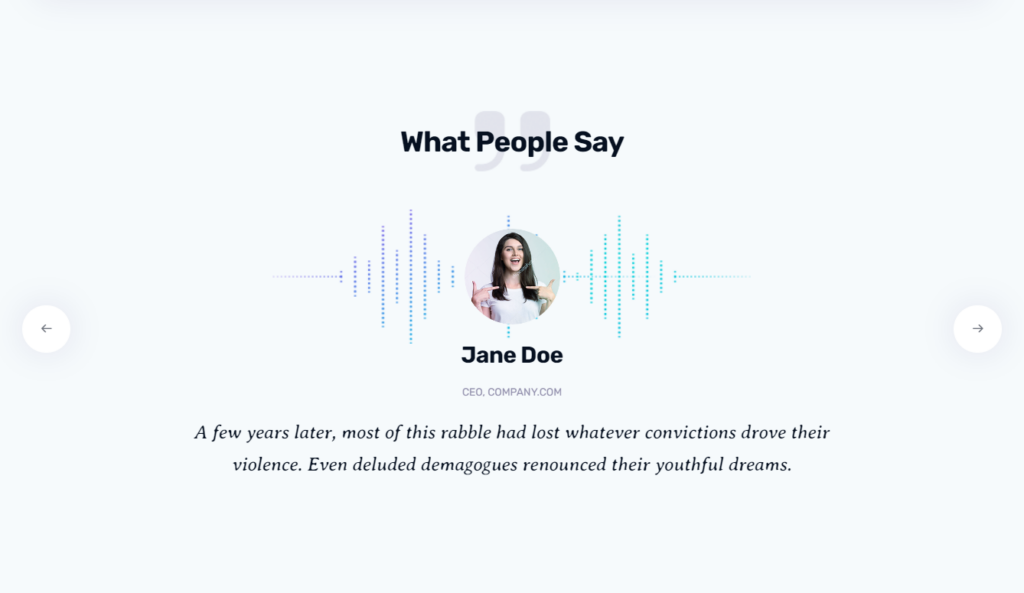
Söylemeye gerek yok, Livecast önceden oluşturulmuş web sitesini değiştirmek zaman ve çaba gerektirecektir. Bir süre sonra değişikliğe devam etmek için ara vermeniz ve geri dönmeniz gerekebilir.
Dizüstü bilgisayarınızdan her uzaklaştığınızda, Taslağı Kaydet veya Güncelle düğmesine basmayı unutmayın, aksi halde yaptığınız işi kaybedebilirsiniz.
6. Adım: Mevcut Eklentileri Yapılandırın ve Daha Fazla Eklenti Ekleyin
4. adımda Livecast önceden oluşturulmuş sitesini içe aktarırken, birkaç eklentiyi de içe aktarmış olacaktınız.
Eklentiler > Yüklü Eklentiler bölümüne giderek sitenizde hangi eklentilerin kurulu olduğunu kontrol edebilirsiniz.
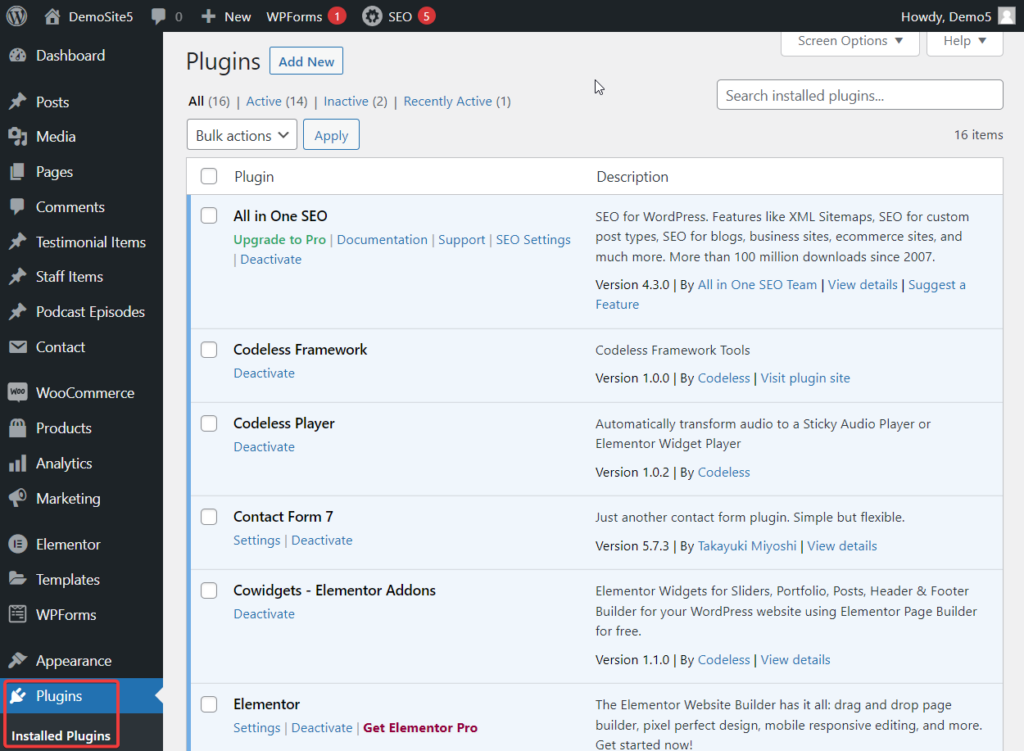
Bu eklentilerden bazılarının (All in One SEO, MonsterInsights, Mailchimp for WordPress, WooCommerce, WPForms vb. gibi) web sitenizde düzgün çalışabilmeleri için yapılandırılması gerekir.
Bu eklentilerin nasıl yapılandırılacağını ele almak bu eğitimin kapsamı dışındadır. Hızlı bir Google araması yapmanızı ve eklentileri doğru şekilde kurmanızı öneririz.
Web sitenizi günlük olarak kullanmaya başladığınızda, sitenize daha fazla işlevsellik eklemek için yeni eklentiler yükleme ihtiyacı hissedebilirsiniz. Çok fazla eklenti yüklemek sitenizin yavaşlamasına neden olabilir. Bu nedenle, iyi bir kuralın asla 20 eklentiyi geçmemek olduğunu unutmayın.
7. Adım: WordPress Ayar Sayfalarını Yapılandırın
WordPress ayarları, web sitenizin nasıl çalıştığını ve ziyaretçilerle nasıl etkileşime girdiğini belirler. Varsayılan ayarlar birçok web sitesi için uygun değildir, bu nedenle bunları gözden geçirmeniz ve gerekirse değişiklik yapmanız gerekir.
WordPress ayarları bölümüne yönetici kontrol panelinizin sol tarafından erişebilirsiniz. İmlecinizi Ayarlar bölümünün üzerine getirdiğinizde, birkaç sayfa gösterecektir. İlk 7 sayfa varsayılan ayar sayfalarıdır ve şu kılavuzları kullanarak bunları yapılandırmanız gerekir: Genel, Yazma, Okuma, Tartışma, Medya, Kalıcı Bağlantılar ve Gizlilik.
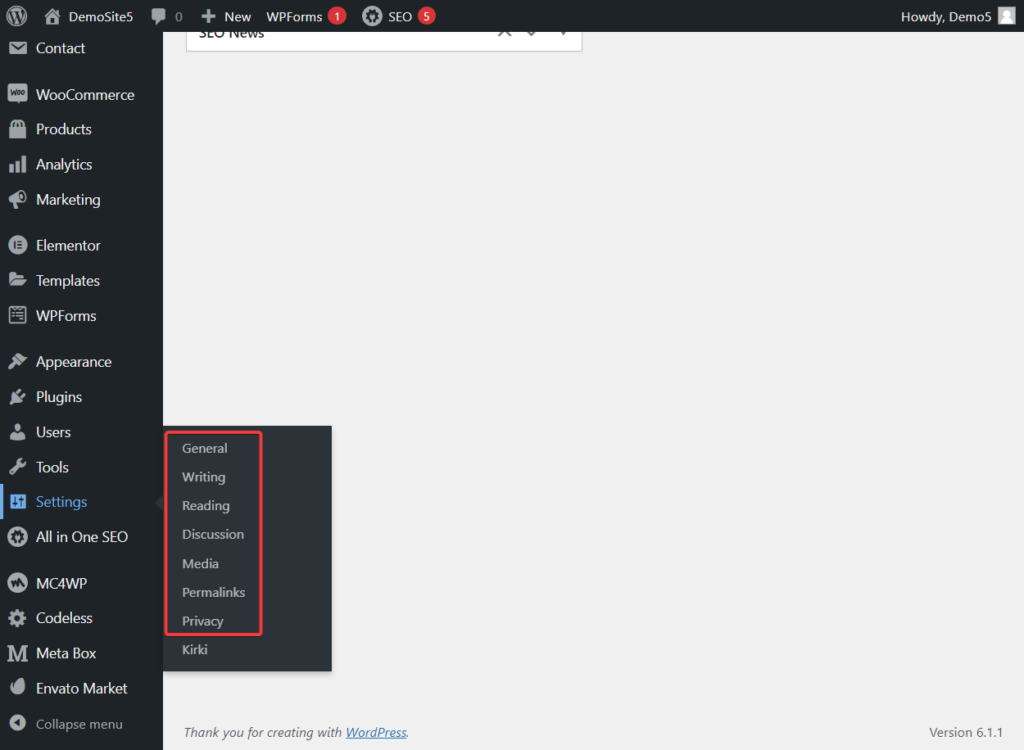
8. Adım: Sayfaları Ekleyin
Her web sitesinde olması gereken bazı ortak sayfalar vardır. Onlar
- Hakkımızda
- Temas etmek
- Editörlük süreci
- Reklamlar ve satış ortağı politikaları
- Gizlilik Politikası
- Şartlar ve koşullar
- site haritası
İletişim ve gizlilik politikası sayfaları zaten mevcut olmalıdır. Livecast önceden oluşturulmuş sitesinden içe aktarıldılar. Sayfaların geri kalanını oluşturmanız gerekecek.
Site haritası, All in One SEO eklentisi kullanılarak oluşturulabilir. Politikalara gelince, internette çok sayıda reklam, bağlı kuruluş, şart ve koşul oluşturucu var. Bunları kullanabilirsiniz ancak sayfaları sitede yayınlamadan önce bir profesyonele kontrol ettirmenizi öneririz.
9. Adım: Sosyal Medya Profili Oluşturun
Bir topluluk ve sadık bir hayran kitlesi oluşturmak için harika bir yer olabileceğinden, podcast web siteleri için bir sosyal medya hesabına sahip olunması önerilir. Dinleyicilerden şovunuzu geliştirmeye yardımcı olacak anında geri bildirim alabilirsiniz ve yeni şovlarınızı finanse etmeye ve dinlemeye hazır bir izleyici kitleniz olur.
Bununla birlikte, bir sosyal medya takipçisi oluşturmak zor ama imkansız değil. Sosyal medya hesaplarınızda uygulamanız ve sizin için neyin işe yaradığını görmeniz gereken birçok denenmiş ve test edilmiş strateji vardır.
Adım 10: Bir E-posta Abonelik Kutusu Ekleyin
Sosyal medya gibi, e-posta da bir hayran kitlesi oluşturabilir ve topluluğun işinizle ilgilenmesini sağlayabilir.
Ziyaretçilerin haber bültenlerinize abone olmalarını sağlamak için web sitenizin tamamına e-posta abonelik kutuları kurmalısınız.
Şans eseri, içe aktardığınız önceden oluşturulmuş Livecast sitesi, web sitenizin çeşitli sayfalarına zaten e-posta abonelik kutuları yüklemiştir. Tek yapmanız gereken e-posta eklentisini (örn. WordPress için Mailchimp) yapılandırmak ve abonelik kutularını test etmektir.
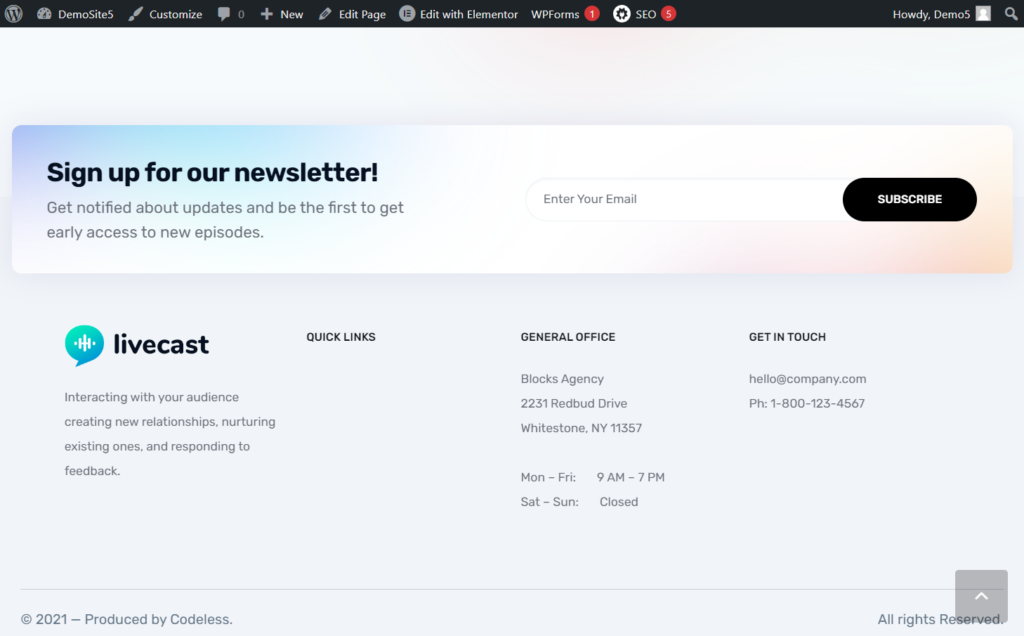
11. Adım: Mağaza ve Finansman Hesapları Oluşturun
Bir podcast işi yürütmek pahalıdır. Podcast web sitenizde mal satarak maliyeti karşılayabilirsiniz. Livecast tema içe aktarma sayesinde, sitenizde zaten WooCommerce adlı e-ticaret yazılımı kuruludur. Eklentiyi yapılandırmanız ve ardından ürünlerinizi ürün olarak eklemeniz gerekecek.
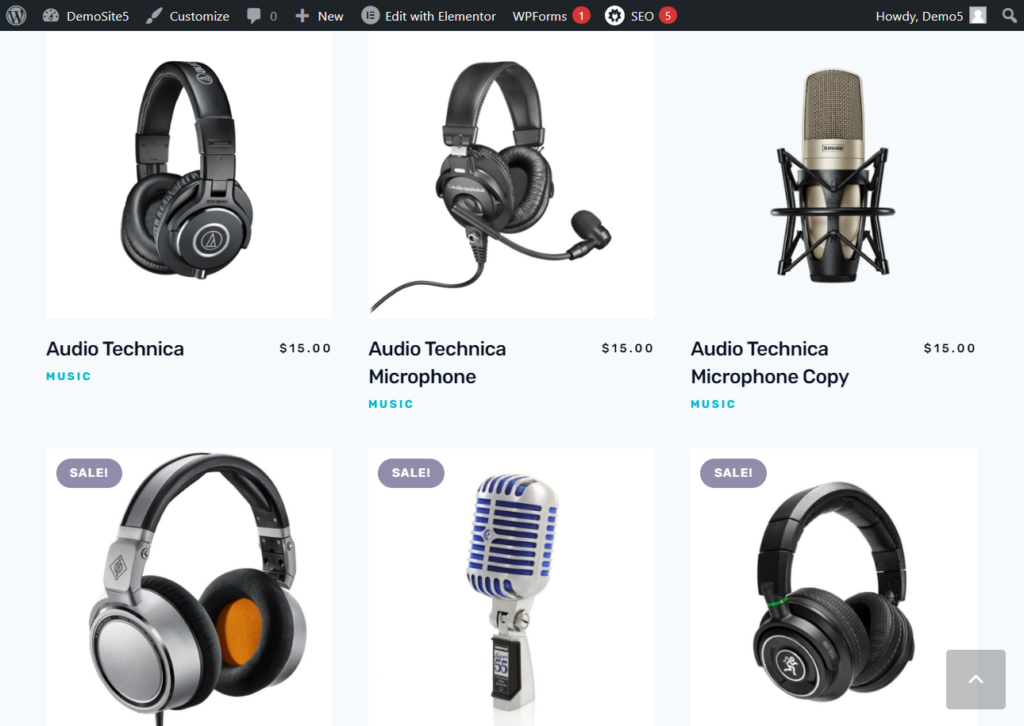
Bunun dışında dinleyicilerden yardım isteyerek bir Patreon hesabı açabilirsiniz. Web sitesinde birkaç bağış butonu göreceksiniz. Patreon sayfanızın bağlantısını bu düğmelere ekleyin.
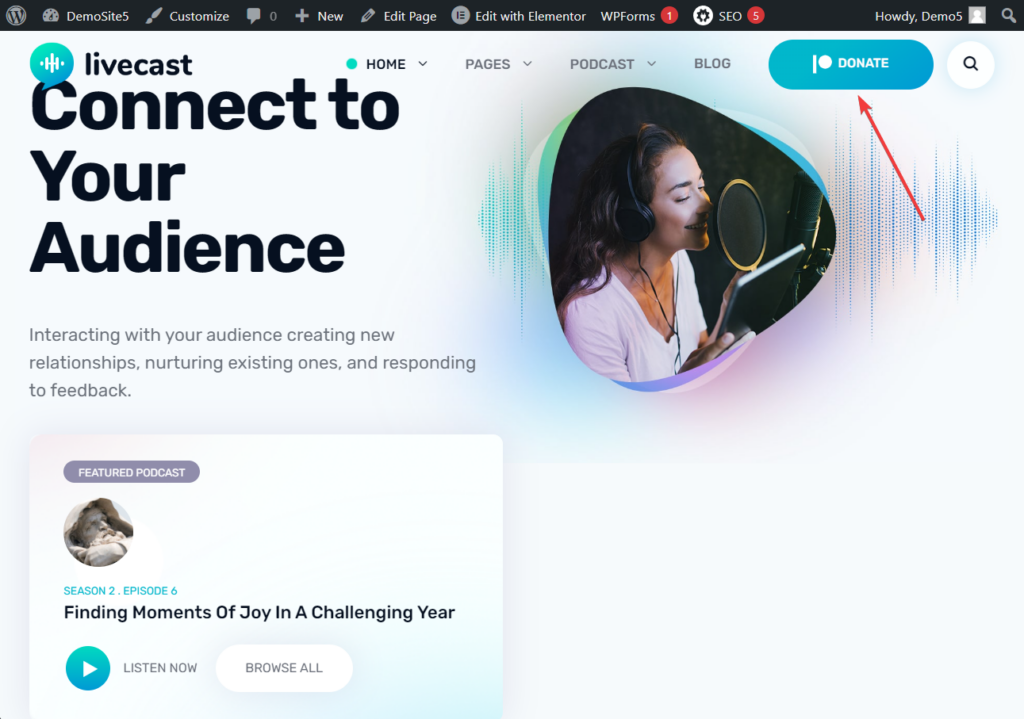
Podcast'inizi her ay yüzbinlerce kişinin dinlediği bir noktaya geldiğinizde reklam fırsatları arayabilirsiniz.
Podcast barındırma platformları hakkında daha fazla bilgi edinmek ilginizi çekebilir: 9 En İyi Ücretsiz Podcast Barındırma Sitesi (+ sınırlamaları)
Çözüm
Bir podcast web sitesi oluşturmak zor değildir, ancak birkaç adım içerdiğinden, eğitim siz onu okurken bunaltıcı görünebilir. Bize güvenin, bir podcast web sitesini çalışır duruma getirmenin en kolay yolu budur.
Livecast WordPress teması sayesinde sıfırdan bir web sitesi oluşturmanız gerekmez. Tek yapmanız gereken mevcut sayfaları değiştirmek ve varsayılan ayarları yapılandırmak.
Görevi birkaç güne yaymanızı şiddetle tavsiye ederiz.
Bununla birlikte, bu eğitimin sonuna geldik. Aşağıdaki yorum bölümünde herhangi bir sorunuz varsa bize bildirin.
